È possibile comunicare con altre persone in vari modi su Microsoft Kaizala. Oltre a inviare SMS, è possibile usare azioni come la creazione di un processo, un sondaggio o un sondaggio oppure l'invio di immagini, video, messaggi audio e documenti come allegati. L'utente e altri utenti possono aggiungere Mi piace o commentare azioni e allegati.
Aggiungere o rimuovere Azioni da un gruppo
Per accedere ad Azioni:
-
Nella finestra di chat nella parte inferiore della pagina della conversazione di gruppo toccare

-
Le azioni disponibili sono elencate nella prima riga.
-
Per scoprire altre azioni:
-
Toccare Aggiungi altro+ in alto a destra.
-
In alternativa, toccare Individua

-
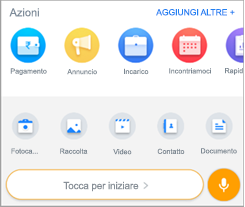
Alcune azioni Kaizala vengono aggiunte per impostazione predefinita a qualsiasi gruppo creato. È possibile rimuovere alcune di queste azioni o aggiungere altre azioni a tutti i gruppi per accedervi più rapidamente.
Per aggiungere un'azione a un gruppo:
-
Toccare Individua

-
Le azioni già presenti nella tavolozza visualizzeranno questa icona

-
Toccare l'azione da aggiungere alla tavolozza e quindi toccare Aggiungi alle chat.
Per rimuovere un'azione da un gruppo:
-
Toccare Individua

-
Le azioni già presenti nella tavolozza visualizzeranno questa icona

-
Toccare l'azione da rimuovere dalla tavolozza e quindi toccare Rimuovi dalle chat.
Inviare promemoria per le Azioni
Per alcune azioni di Kaizala, ad esempio lavori, sondaggi, sondaggi, presenze, elenchi di controllo, test e formazione, è possibile aiutare altre persone a tenere traccia inviando loro promemoria.
Per inviare un promemoria:
-
Toccare l'azione pubblicata nella conversazione.
-
Toccare Ricorda alle persone di rispondere nella parte inferiore della pagina.
Controllare le azioni in sospeso e completate
È possibile tenere traccia facilmente dello stato delle azioni ricevute e inviate.
Per rivedere le azioni:
-
Toccare Profilo

-
Selezionare un tipo di azione:
-
Nella scheda Ricevuti sono elencate le azioni ricevute.
-
La scheda Posta inviata elenca le azioni inviate.
-
-
Usare la freccia Indietro per tornare agli elenchi di azioni in sospeso.
-
Per impostazione predefinita, entrambi gli elenchi sono filtrati per visualizzare elementi incompleti o in sospeso. Per impostare filtri diversi, toccare Altro


Concedere il consenso alle Azioni personalizzate
È possibile scegliere di concedere il consenso per le azioni personalizzate create dagli amministratori del tenant. Queste azioni possono accedere alla posizione e ai dettagli del profilo dell'utente per completare l'attività.
Per dare il consenso:
-
Toccare Consenti se si considera attendibile l'azione creata dal tenant.
-
Toccare Annulla se l'azione creata dal tenant non è attendibile.










